1. Oracle11g安裝
http://pan.baidu.com/s/1gfa3e63;這裡是我在Oracle官網下載好了Windows系統64位的安裝包,有2個zip文件。不想去官網找下載地址的童鞋可以直接用這個百度雲盤的下載鏈接。
1.去www.oracle.com下載最新的oracle11g安裝包的壓縮文件,有2個壓縮文件,都需要下載,下載完成以後需要解壓縮在同一個目錄下。
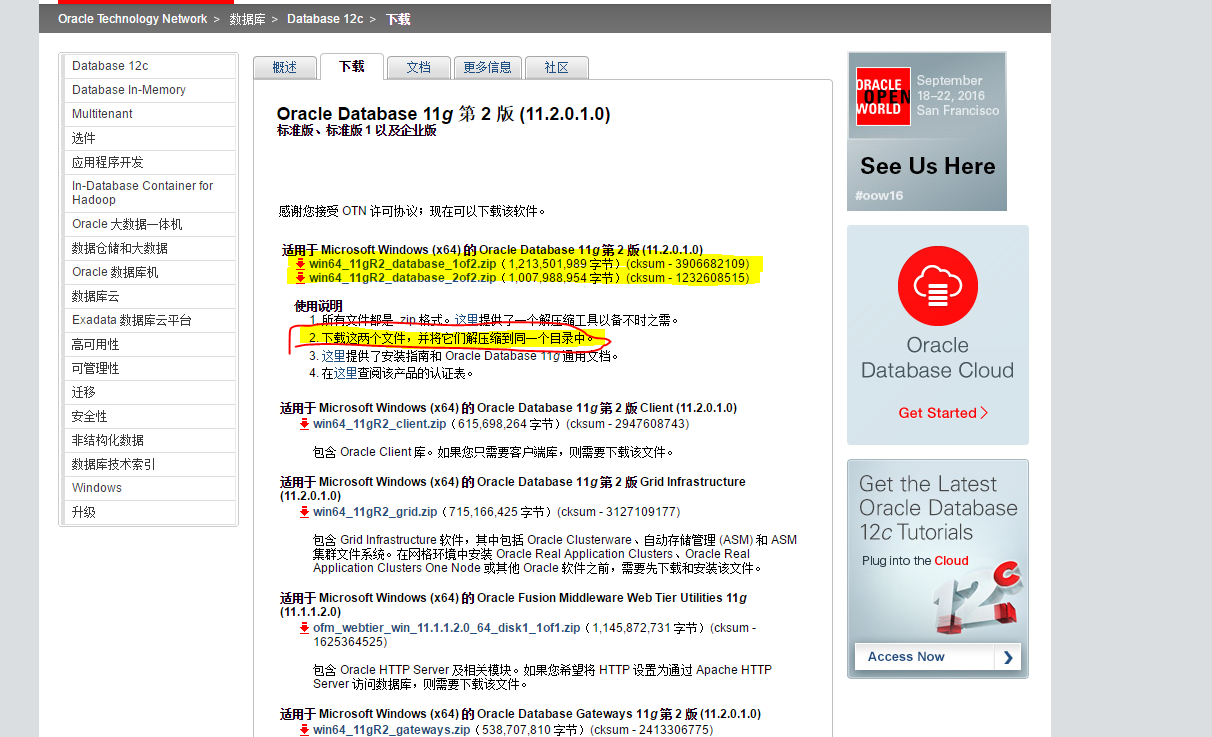
在開始oracle數據安裝之前建議:1.關閉本機的病毒防火牆。2.斷開互聯網。
這樣可以避免解壓縮丟失文件和安裝失敗。
2.我在下載好2個zip文件後,都解壓在了database目錄中。
如下圖:
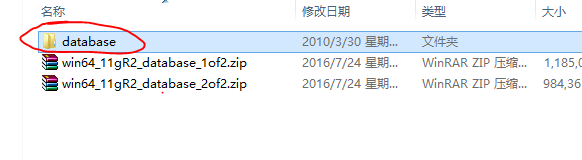
3.進入database雙擊 setup.exe 開始安裝,在如下圖:
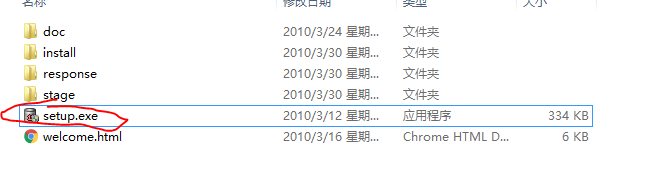
4.出現如下選項,選擇是,繼續安裝。
當然這是我機器出現了這個情況,可能你的滿足要求了。。。
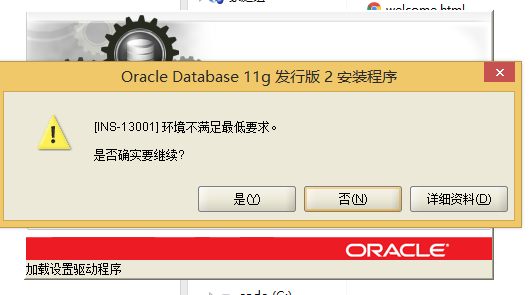
5.取消勾,點擊下一步:

6.Oracle在進行安裝的時候都會詢問是否同時創建一個數據庫出來,此處選擇“創建和配置數據庫”。
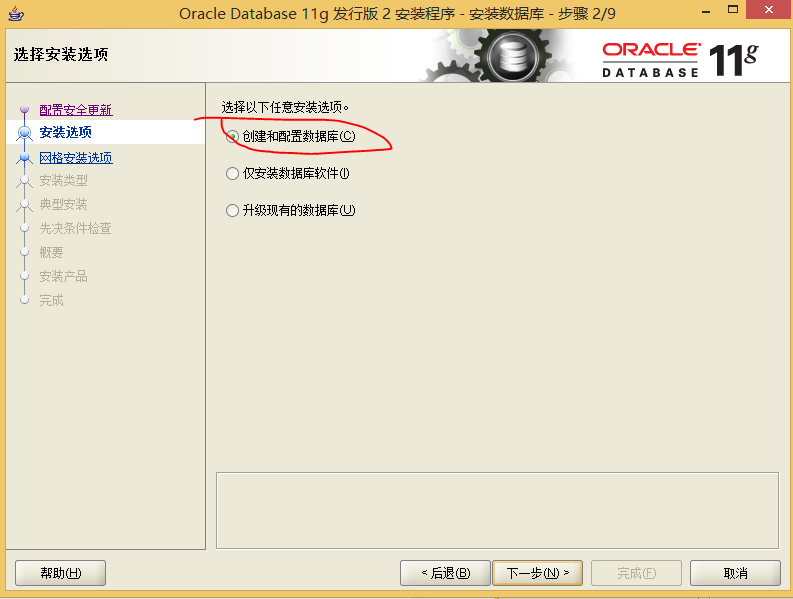
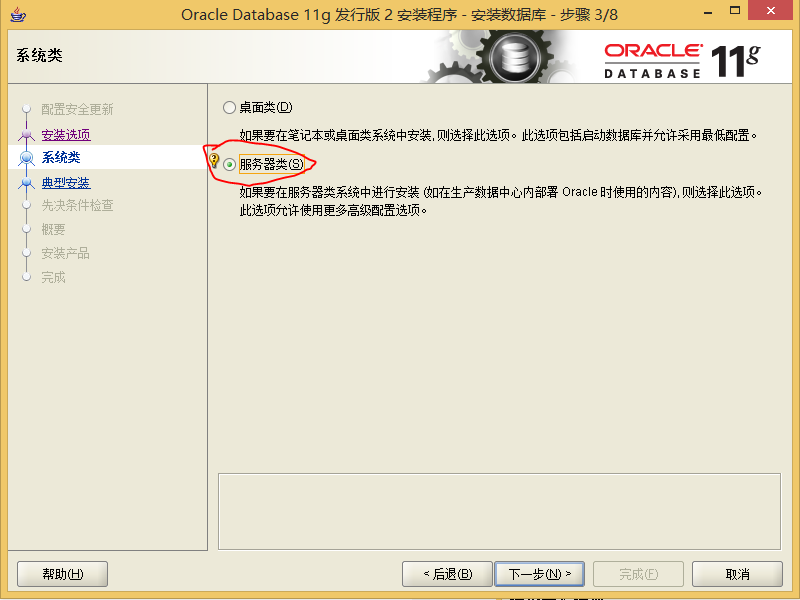
7.每一個數據庫可以想象為一個實例,所以此處表示只存在一個數據庫的含義
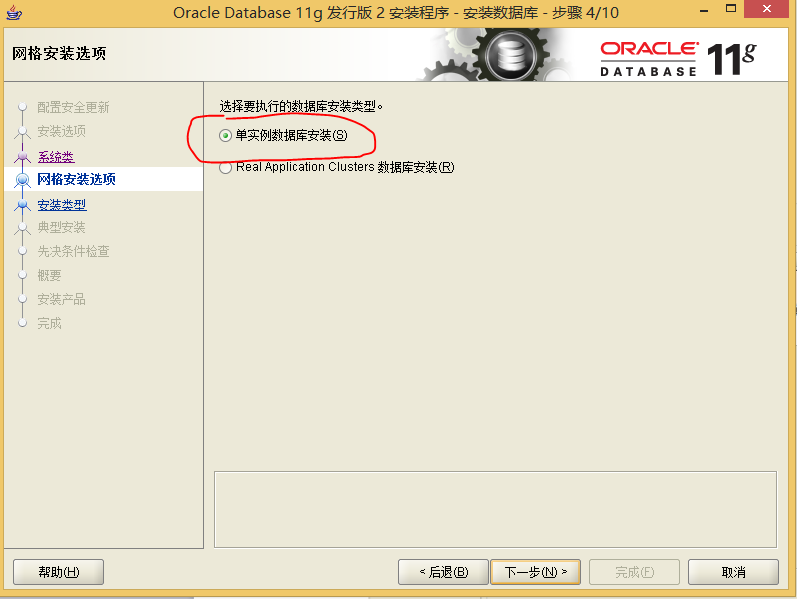
8.此處選擇“高級安裝”。
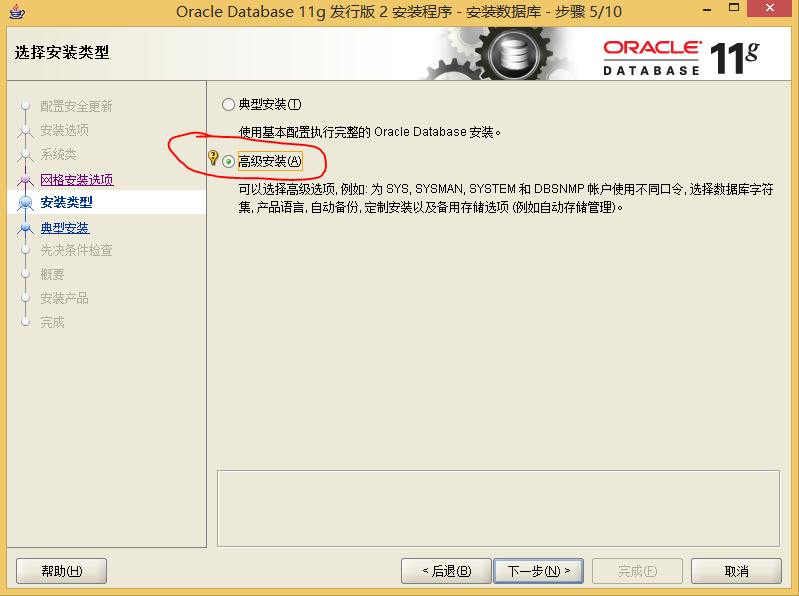
9.語言現在選擇支持“簡體中文”和“英文”。
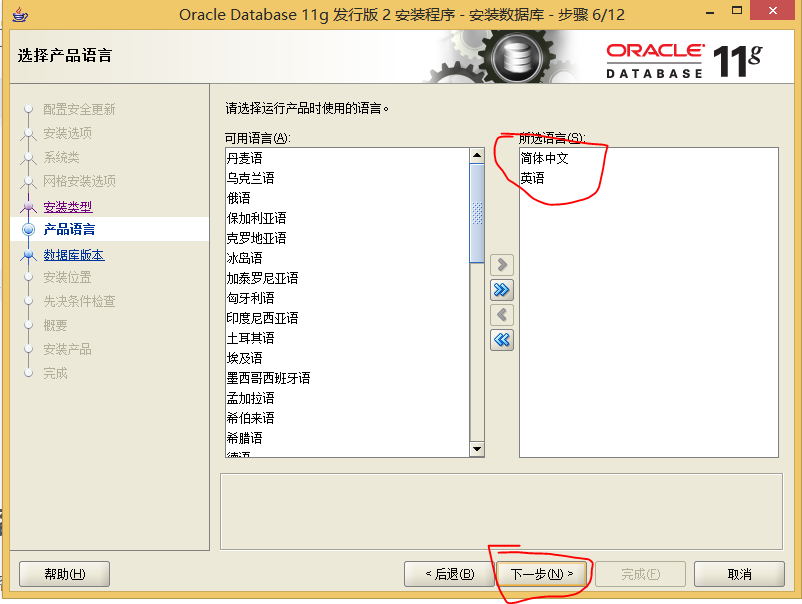
10.選擇“企業版”。
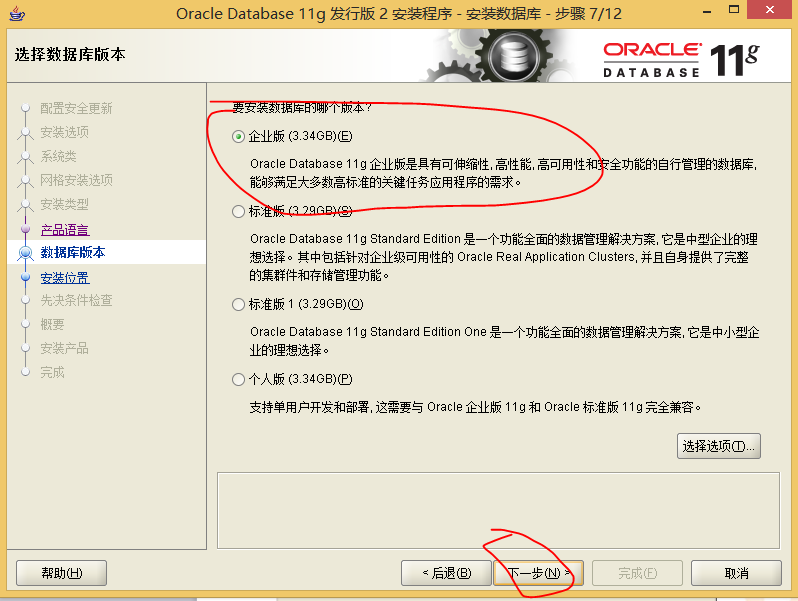
11.此處設置Oracle的安裝目錄,將其安裝到app目錄下。
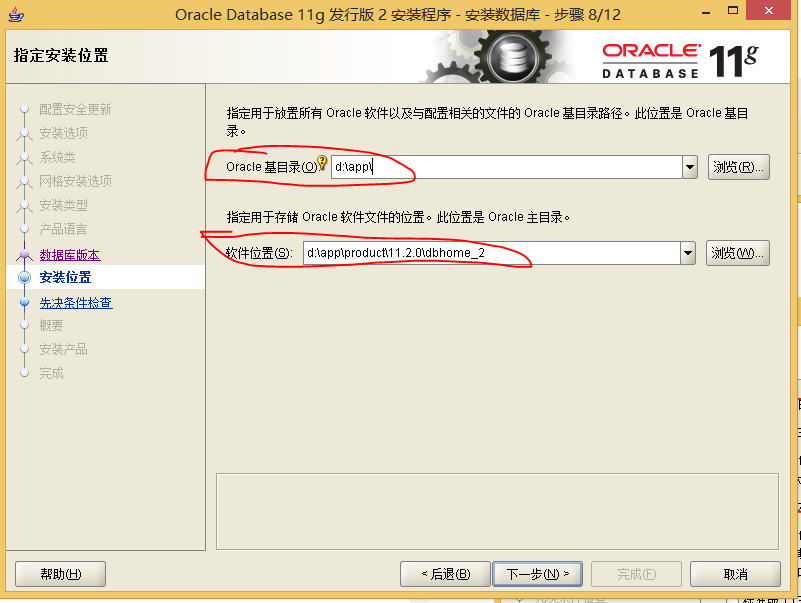
12.選擇一般事物
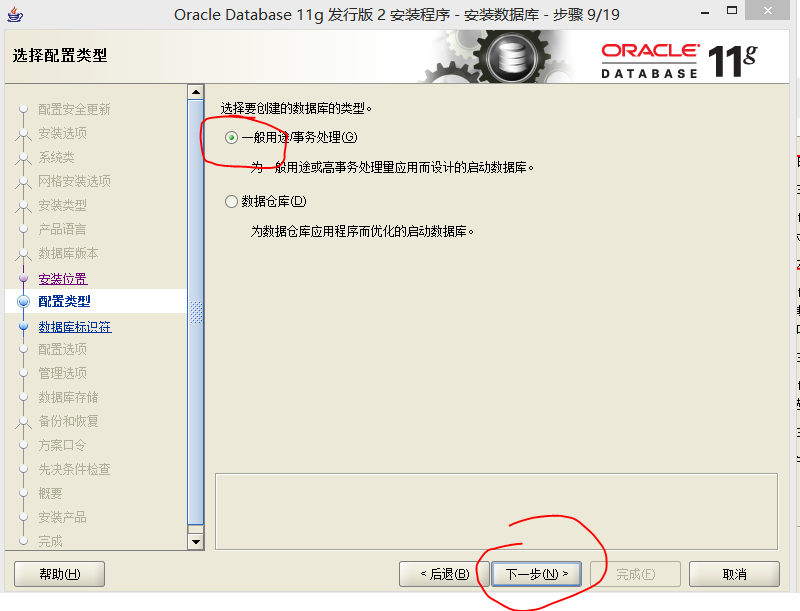
13.此處輸入數據庫的名稱,同時SID與數據庫的名稱相同。
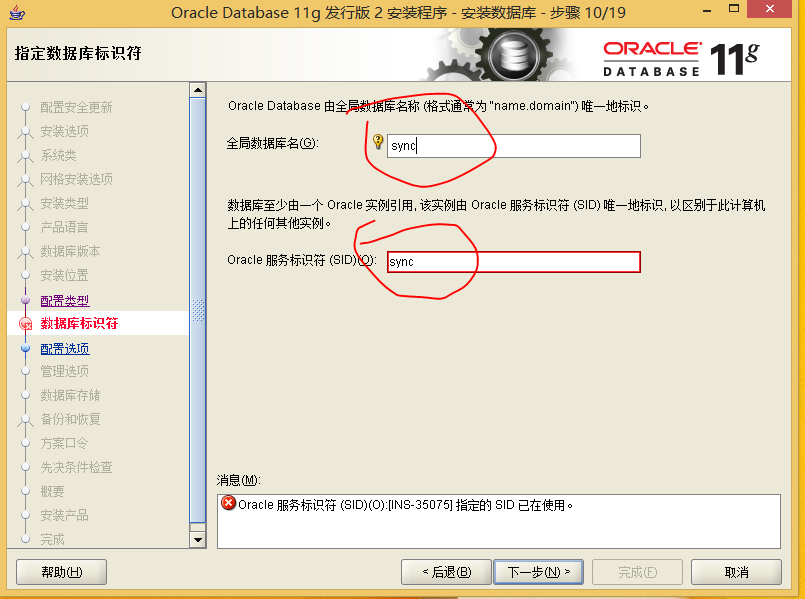
14.使用默認配置,如下圖:
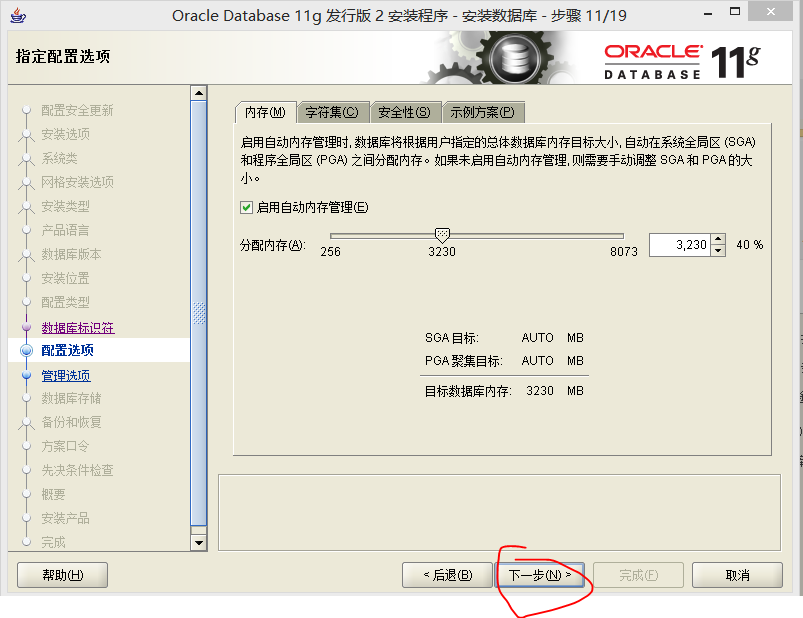
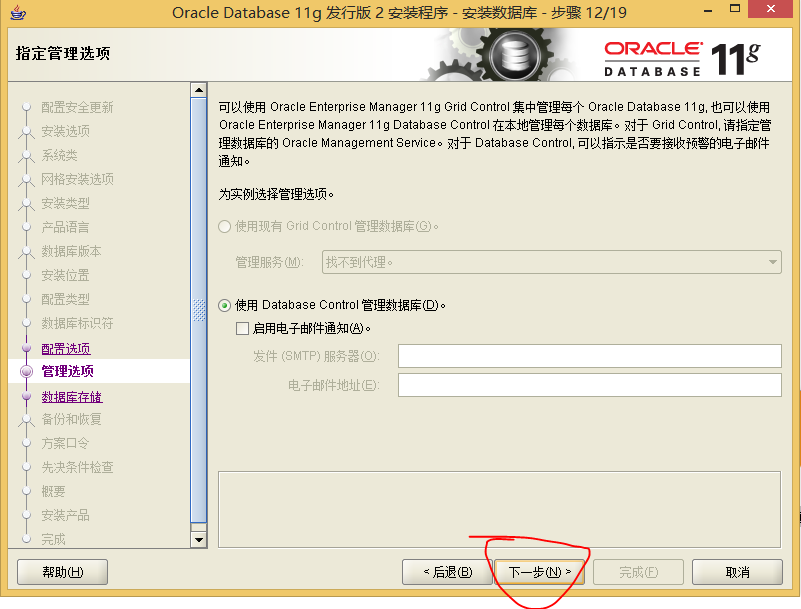
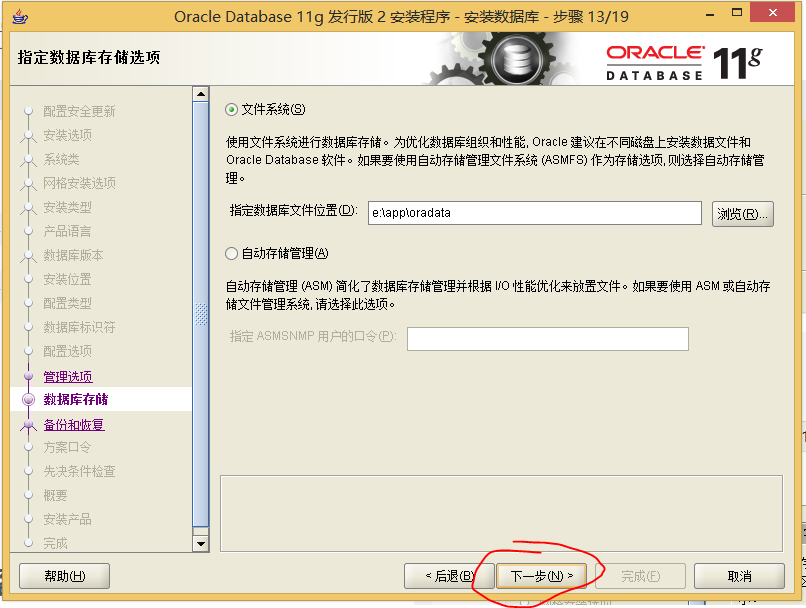
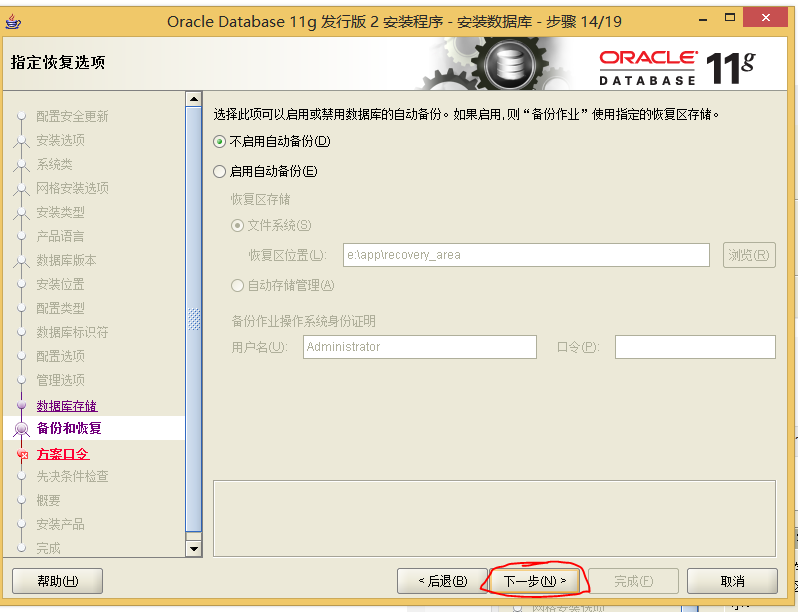
15.Oracle本身提供了多個操作用戶,為了簡單管理,所有的密碼都統一設置為“oracleadmin”。隨後將進行安裝環境的檢驗,如果檢驗之中出現了錯誤,則會提示用戶,或者由用戶選擇“忽略”。
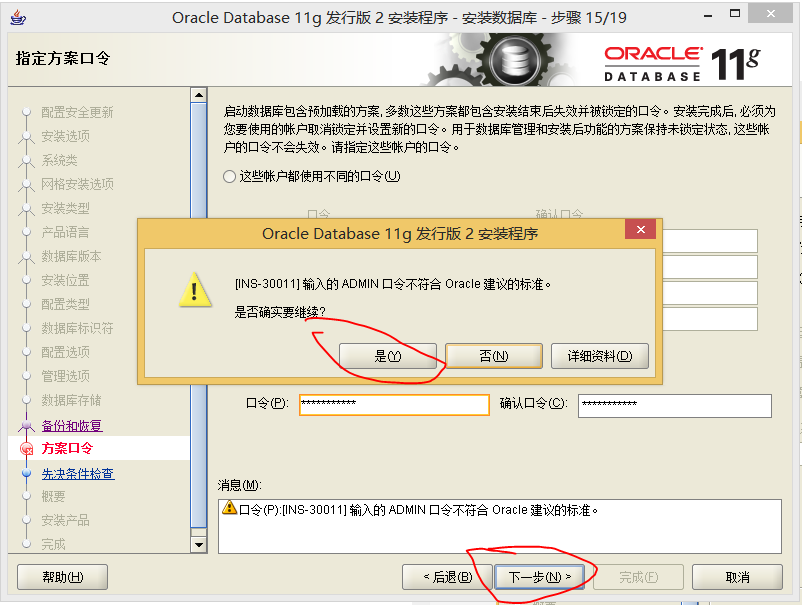
16.選擇完成開始安裝
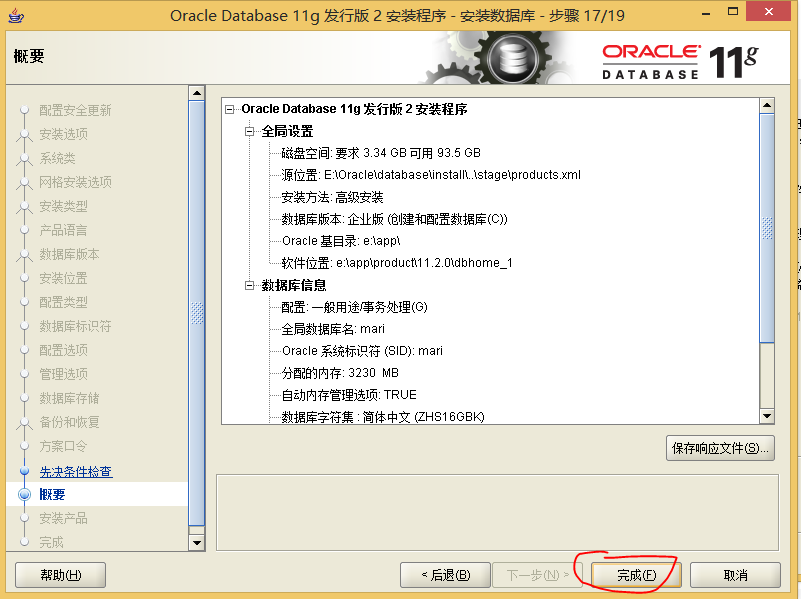
17.而後進入到了oracle的安裝界面。此界面會運行一段時間,在此界面完成之後出現的任何界面都不要點任何的確定按鈕,因為還需要進行後續的配置。
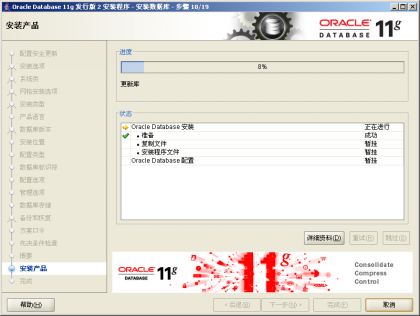
18.安裝完成之後會進入到配置用戶口令界面,點擊 用戶口令 設置密碼。此界面之中需要進行用戶名及密碼的配置,在使用Oracle數據庫過程之中,主要使用三個用戶(有三個用戶的密碼是public password,在實際中不可以使用):超級管理員:sys / change_on_install;普通管理員:system / manager;普通用戶:scott / tiger,此用戶需要配置解鎖;
19.完成之後選擇“確定”那麼再之後就可以進入到安裝完成的界面,選擇“關閉”即可。
20.在Oracle安裝完成之後,可以通過windows的服務找到所有與Oracle有關的服務選項。
21.所有的服務建議將其全部修改為手工啟動,這樣電腦的啟動速度可以快一些。但是有兩個服務是必須啟動的:OracleOraDb11g_home1TNSListener:數據庫的監聽服務,當使用任何的編程語言或者是前台工具連接數據庫的時候,此服務必須啟動,否則無法連接;OracleServiceSYNC:指的是數據庫的實例服務,實例服務的命名規范“OracleServiceSID”,一般SID的名稱都和數據庫的名稱保持一致,每一個數據庫的服務都會創建一個sid。這裡我的數據庫的SID是sync。
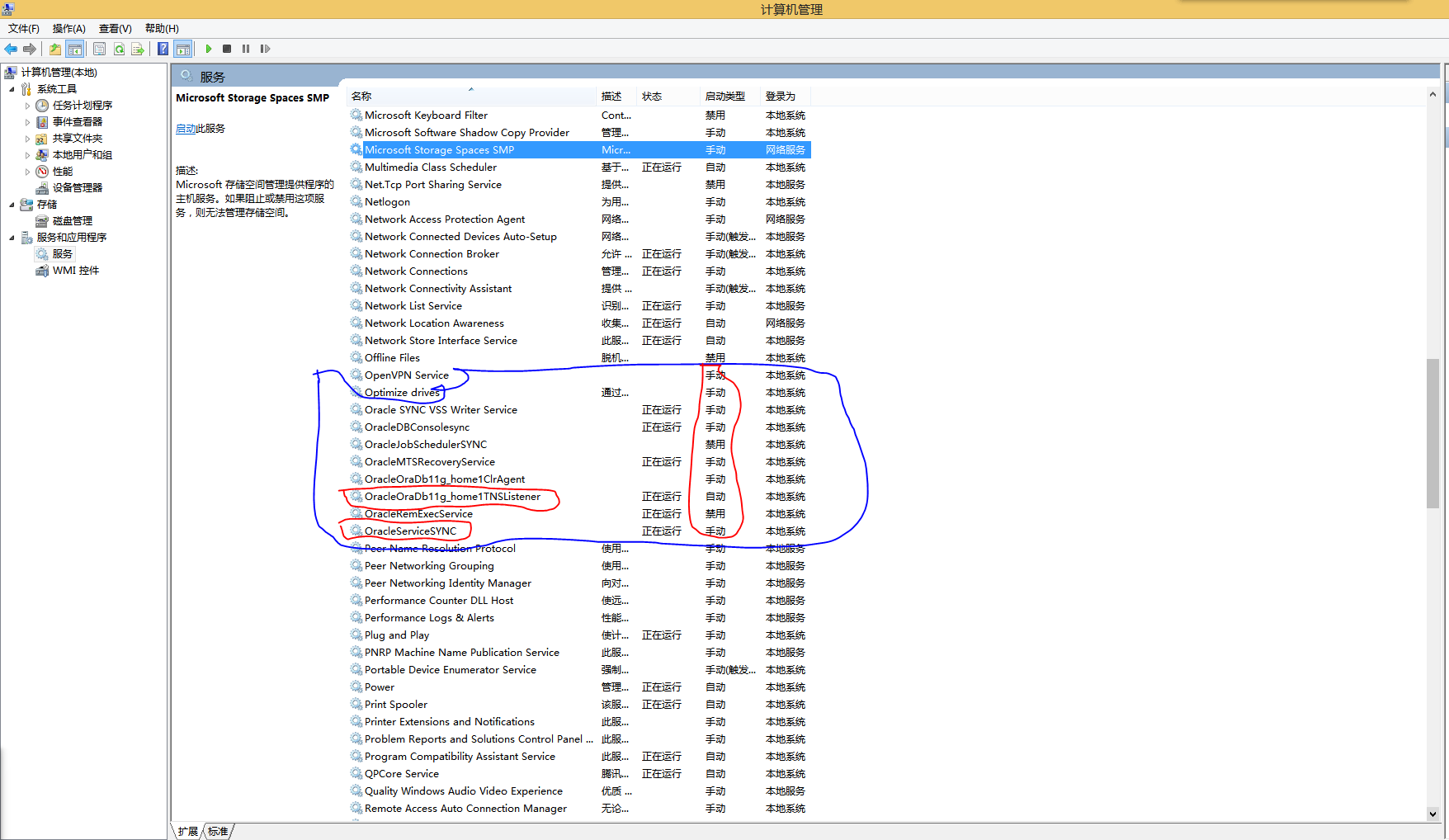
2. 使用sqlplus命令設置數據庫
1.當oracle安裝完成之後,下面就需要對其進行使用,Oracle本身提供了一個“sqlplus.exe”的操作命令,直接運行此命令即可。
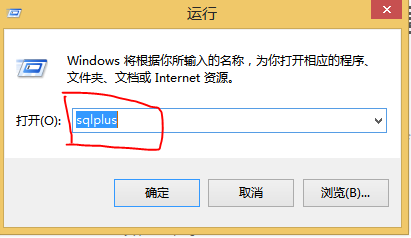
2.此處輸入用戶名為scott,密碼為tiger。
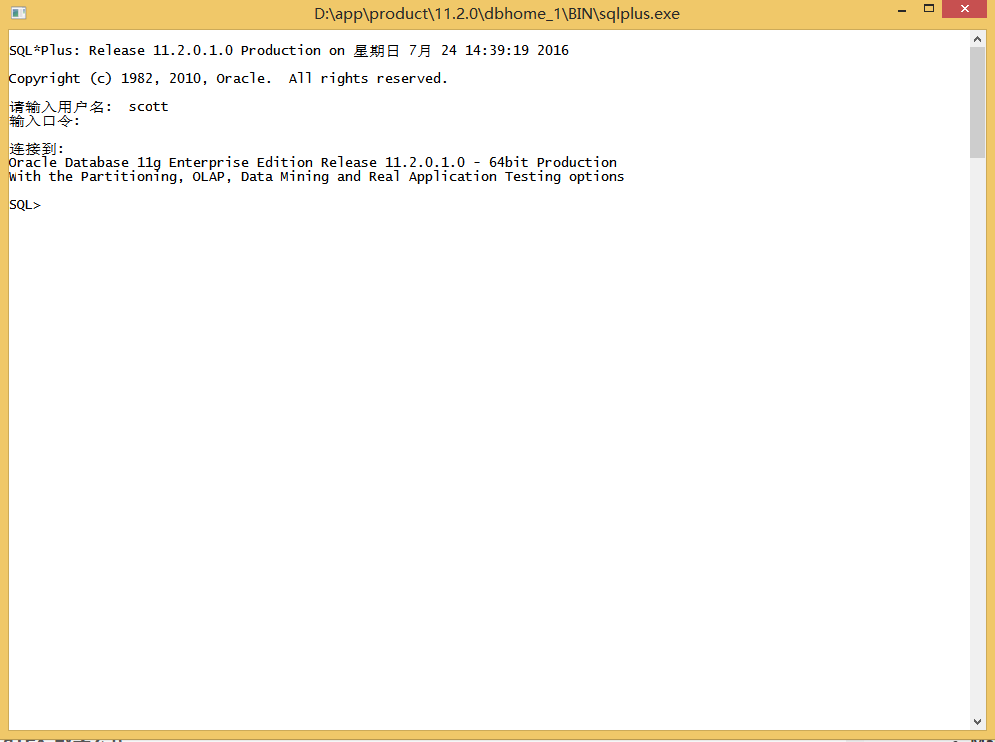
3.在數據庫之中會存在多張數據表,那麼下面發出一個查詢emp表的操作命令,輸入命令如下,默認的顯示方式並不是特別的好,此處可以使用以下的命令更改顯示方式
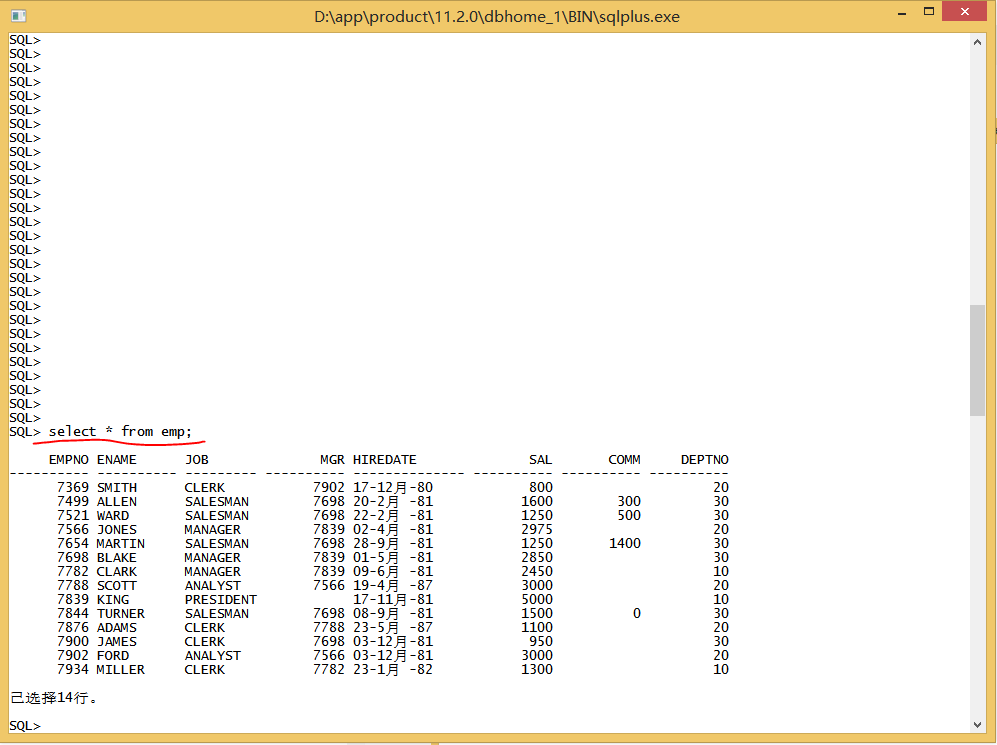
4.在Oracle之中會存在多種用戶,如果要想切換不同的用戶,可以使用如下的命令完成,如果現在使用的是sys用戶登錄,那麼就必須加上“AS SYSDBA”表示由管理員登錄,其他用戶不需要。
CONN 用戶名/密碼 [AS SYSDBA] ;
范例:使用sys登錄
conn sys/change_on_install AS sysdba如果要想查看當前用戶輸入“show user”命令即可查看。
show user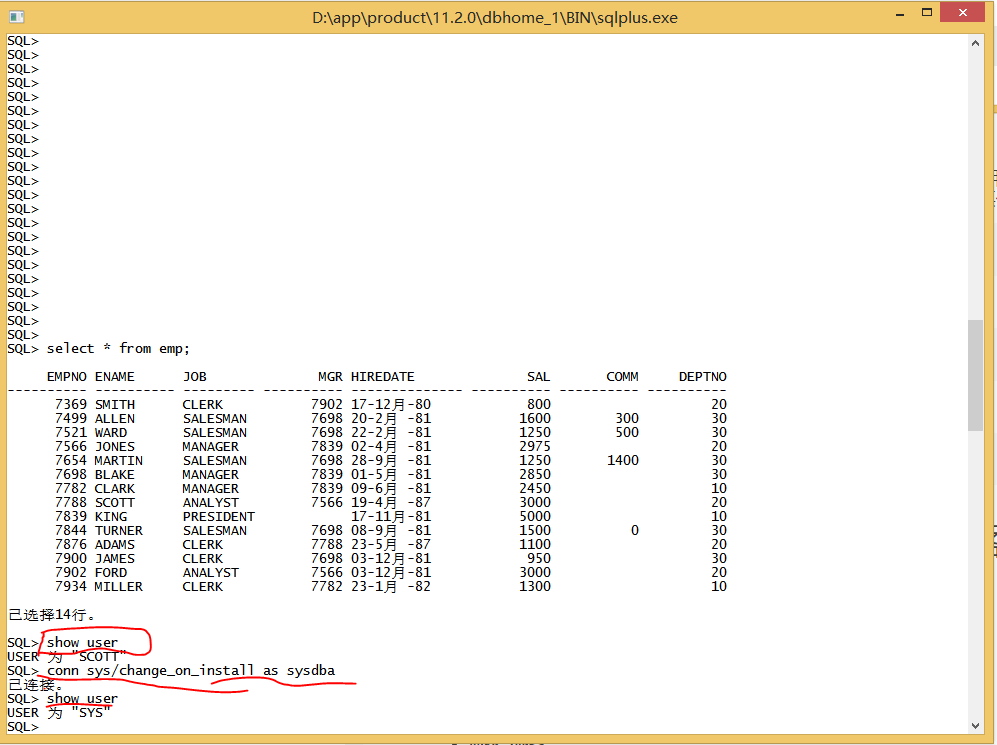
5.如果說現在使用sys用戶登錄,並且發出同樣的查詢命令,會發現找不到emp表的錯誤提示:
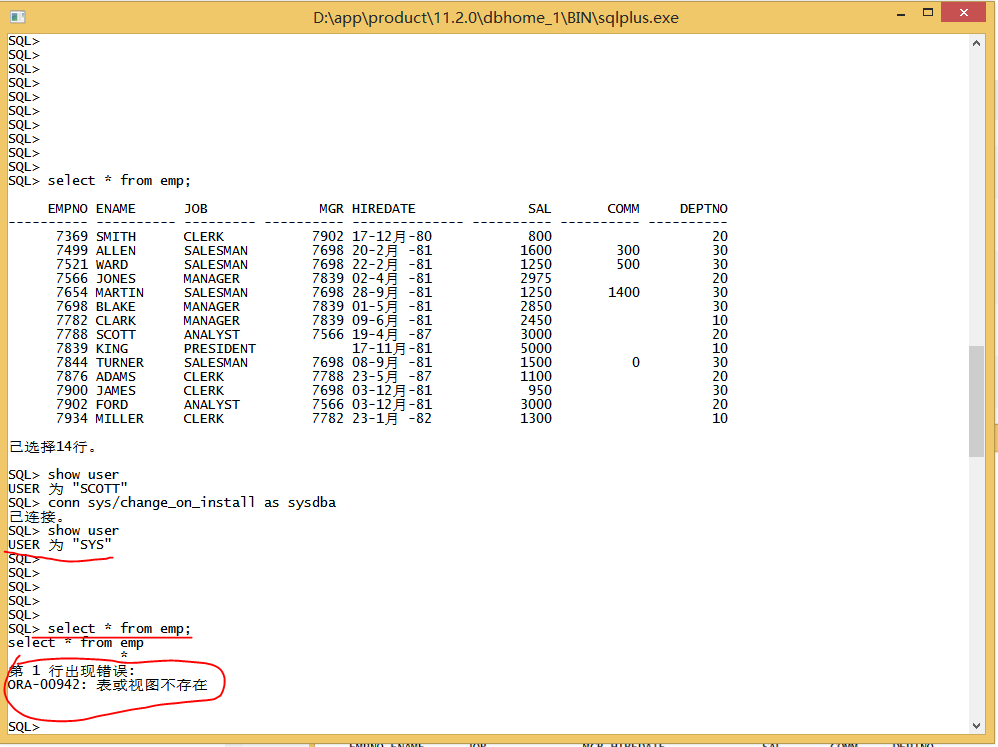
6.因為這張表屬於scott用戶,所以當使用scott用戶登錄的時候可以直接使用此表,但是如果換了一個用戶,那麼就必須使用這個表的完整名稱“用戶名.表名稱”,emp屬於scott的,所以全名是“scott.emp”。
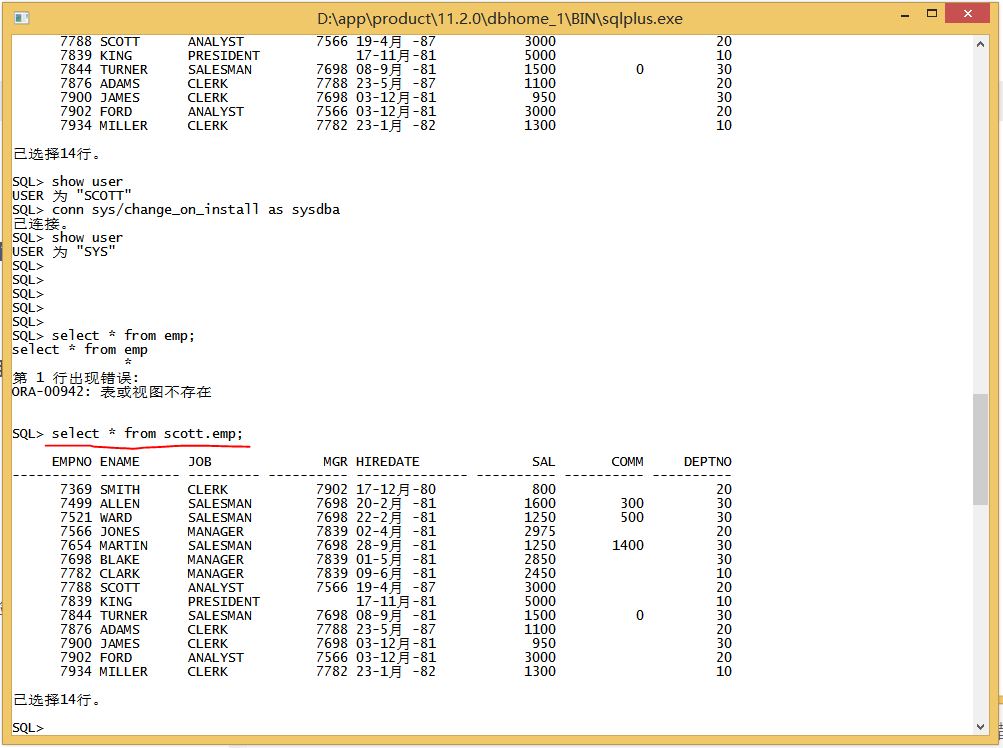
以上所述是小編給大家帶來的Oracle11g數據庫win8.1系統安裝配置圖文教程,希望對大家有所幫助,如果大家有任何疑問歡迎給我留言,小編會及時回復大家的!